360路由器刷openwrt后设置wifi中继
2016-03-03 19:44
721 查看
上一篇文章(360路由器刷openwrt、不死uboot、双系统 、wifi中继 - 飞鸿影~ - 博客园)讲了如何在360路由器C301上安装openwrt以及安装双系统。这篇文章讲如何设置无线中继。设置路由器中继后,可以起到加强原wifi信号的作用。
机型:Qihoo 360 C301
固件:openwrt-by-981213-2015-12-13-r47884-ar71xx-generic-qihoo-c301-flash2-squashfs-sysupgrade.bin + 360art.bin
刷入工具:u-boot
前提:刚刷好openwrt,设置过。如果因为设置过导致下面出现问题,请重新刷入固件。
1、在【无线】列表点击搜索,即搜索附近可用的wifi。

2、加入可用的网络
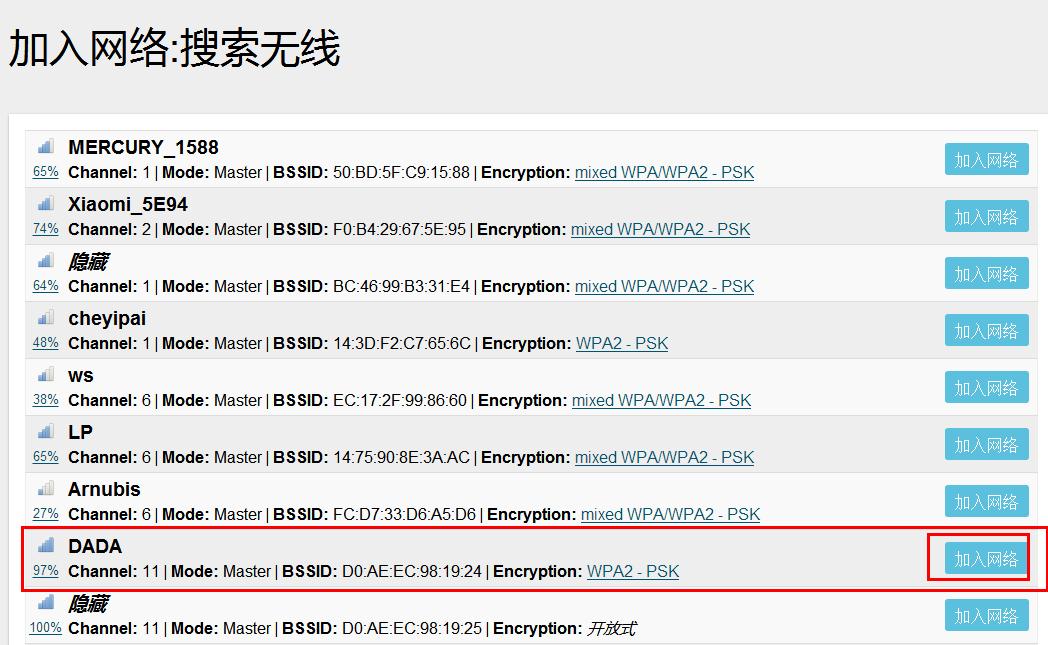
3.1、在【无线】页,设置接口进行中继

3.2、在【无线】页,选择刚才添加的中继网络,设置接口-基本设置
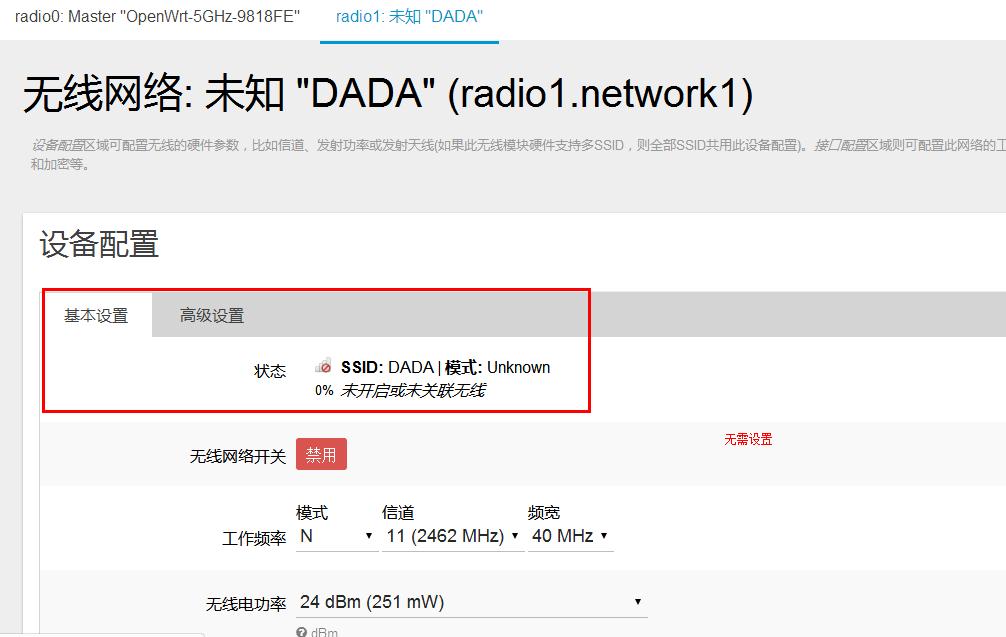
3.3、设置接口-接口设置
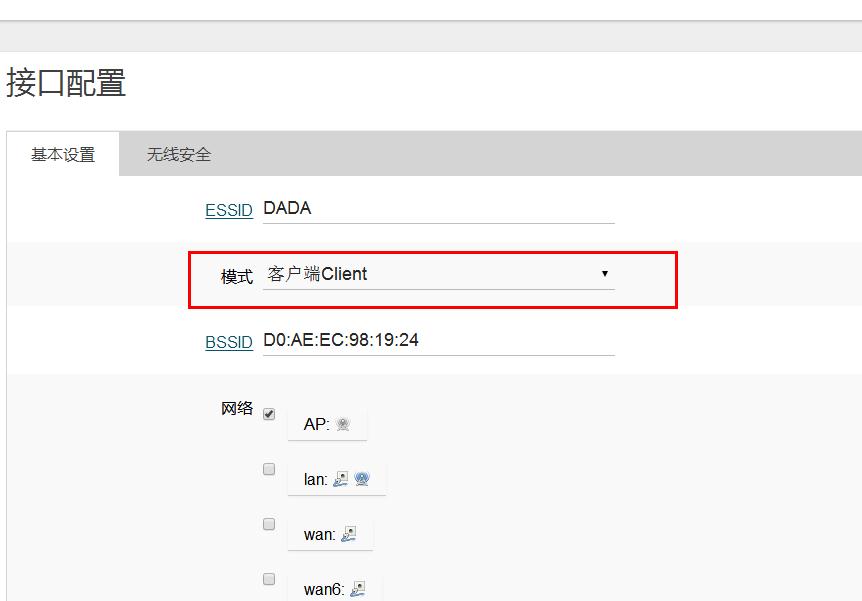
BSSID不能错误,如果是加入网络,自动会填上。如果手动添加,请到搜索到的无线列表页面复制过来。
3.4、设置接口-无线安全
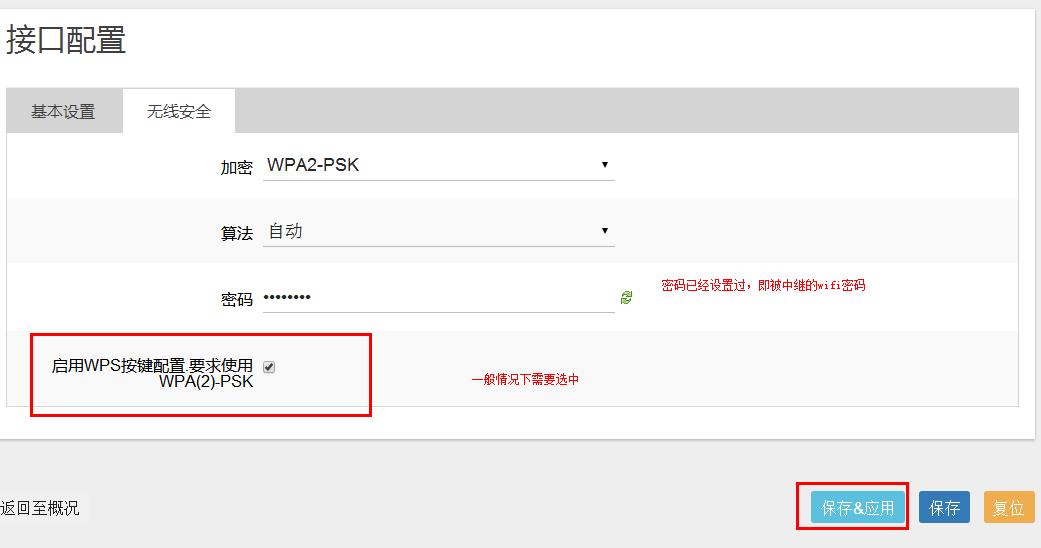
3.5、中继设置完成

第3步保存并应用后,如果你连接的网线,电脑已经有网了。但是没有wifi热点。下面我们继续新建一个wifi热点,以供其它无线设备使用
4.1、添加wifi热点

4.2、添加wifi热点-设备设置
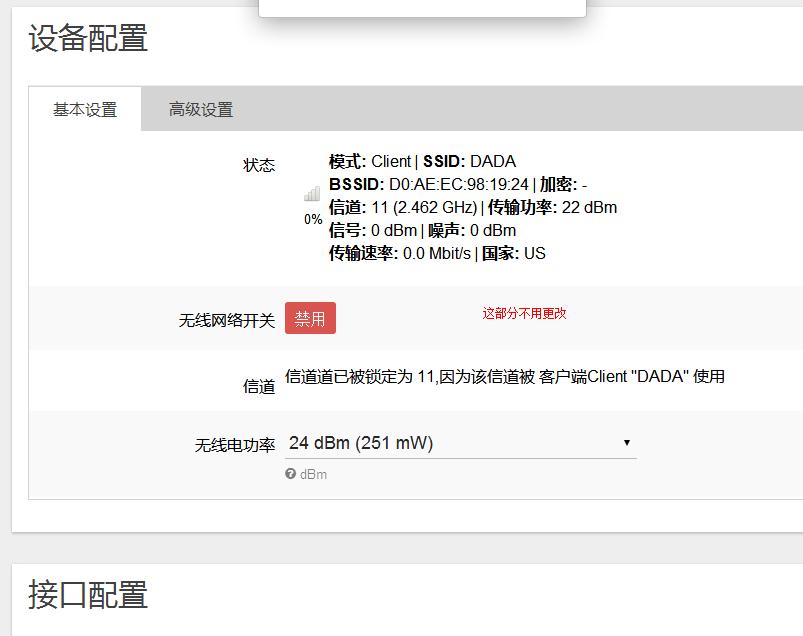
4.3、添加wifi热点-设置名称

模式也可以是【接入点AP】,没有WPS的那个。
4.4、添加wifi热点-设置密码
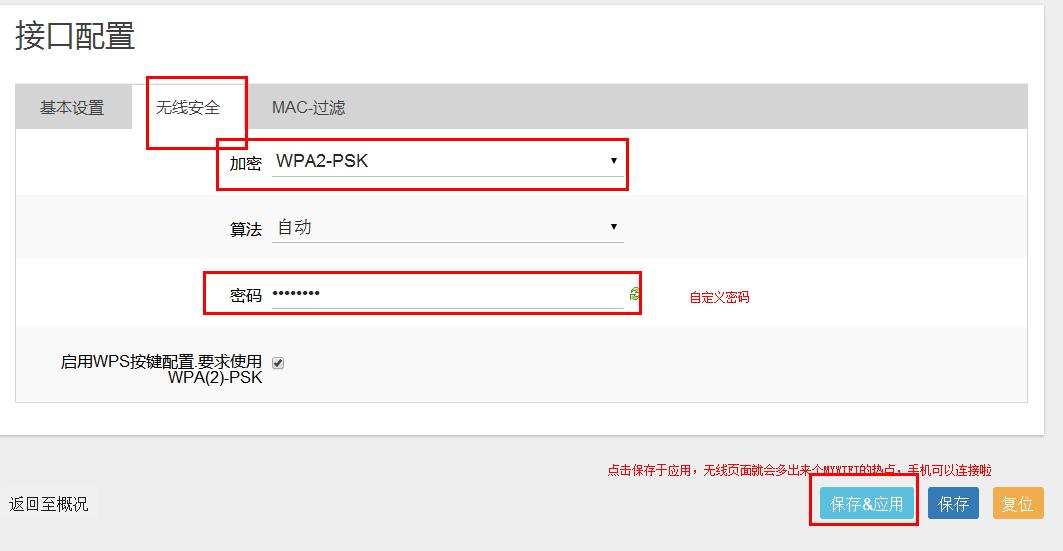
4.5、添加wifi热点成功
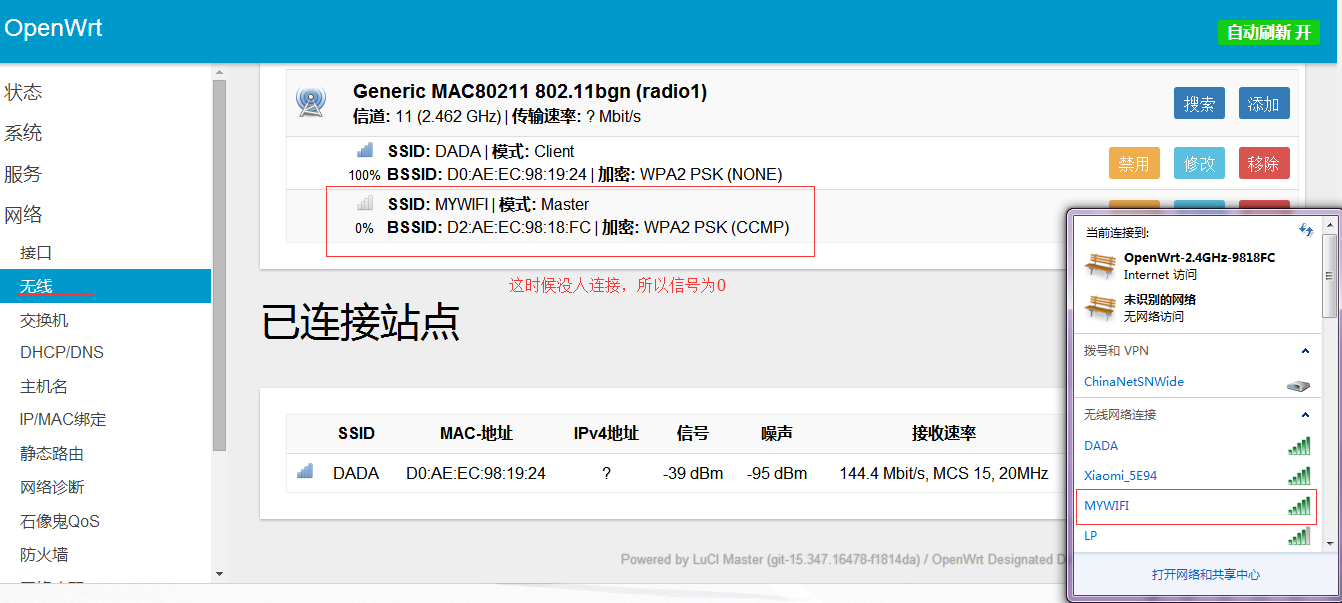
4.6、添加wifi热点成功
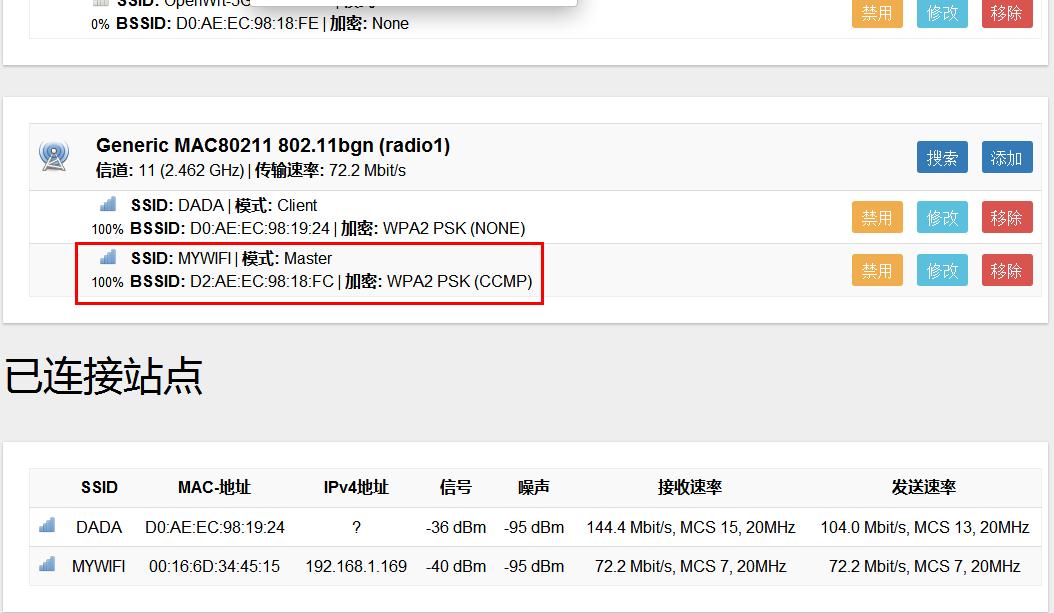
点击保存于应用,无线页面就会多出来个MYWIFI的热点,手机可以连接啦!
当然,可以按照第4步,添加更多wifi热点!!!
机型:Qihoo 360 C301
固件:openwrt-by-981213-2015-12-13-r47884-ar71xx-generic-qihoo-c301-flash2-squashfs-sysupgrade.bin + 360art.bin
刷入工具:u-boot
前提:刚刷好openwrt,设置过。如果因为设置过导致下面出现问题,请重新刷入固件。
1、在【无线】列表点击搜索,即搜索附近可用的wifi。

2、加入可用的网络
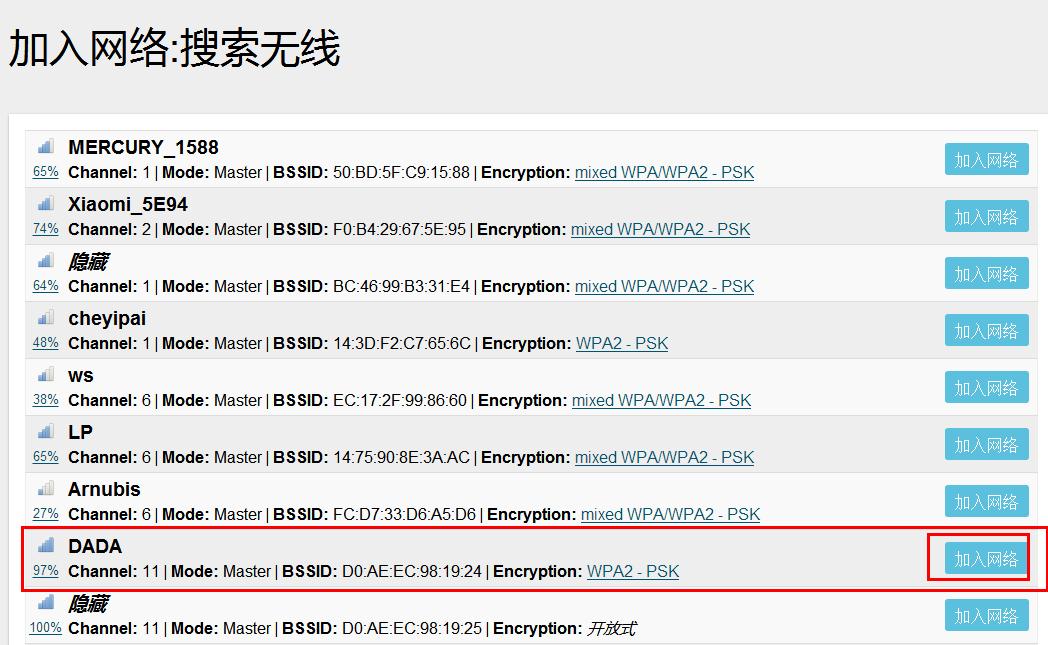
3.1、在【无线】页,设置接口进行中继

3.2、在【无线】页,选择刚才添加的中继网络,设置接口-基本设置
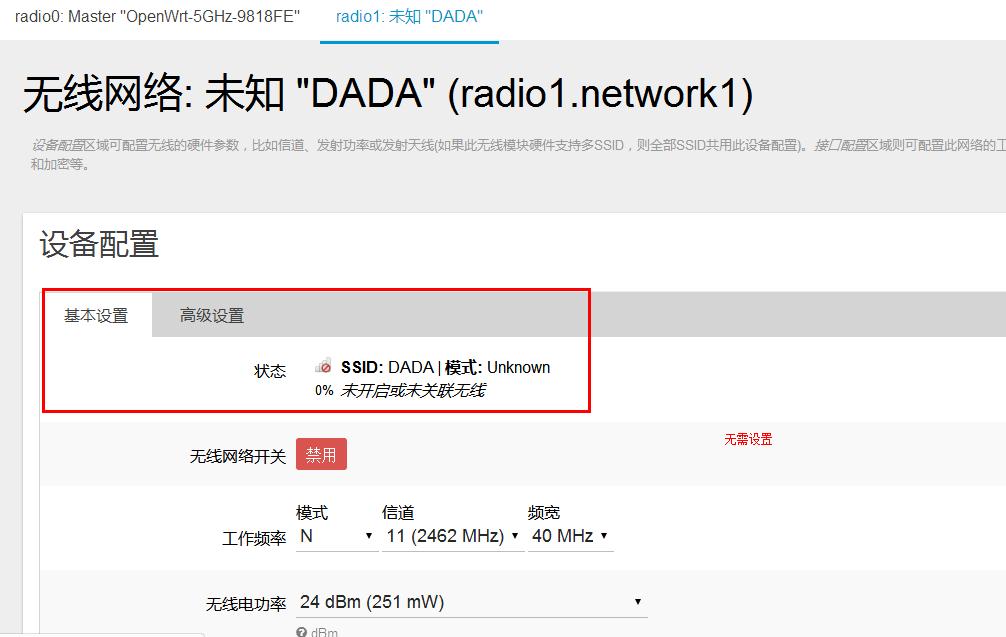
3.3、设置接口-接口设置
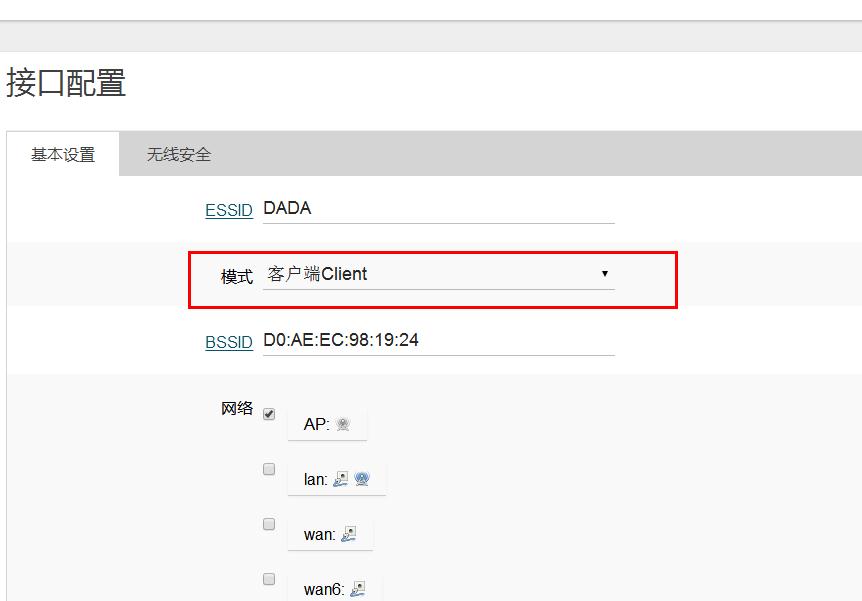
BSSID不能错误,如果是加入网络,自动会填上。如果手动添加,请到搜索到的无线列表页面复制过来。
3.4、设置接口-无线安全
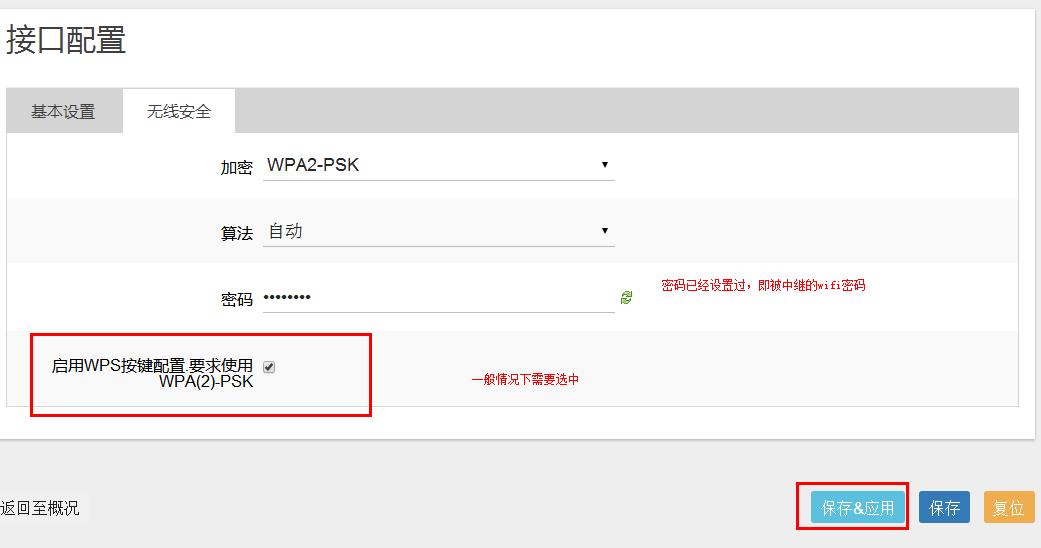
3.5、中继设置完成

第3步保存并应用后,如果你连接的网线,电脑已经有网了。但是没有wifi热点。下面我们继续新建一个wifi热点,以供其它无线设备使用
4.1、添加wifi热点

4.2、添加wifi热点-设备设置
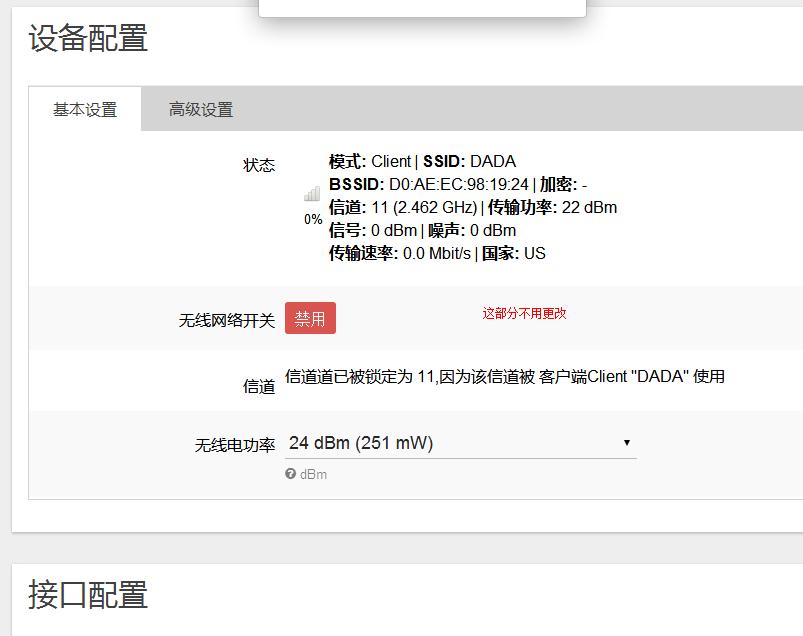
4.3、添加wifi热点-设置名称

模式也可以是【接入点AP】,没有WPS的那个。
4.4、添加wifi热点-设置密码
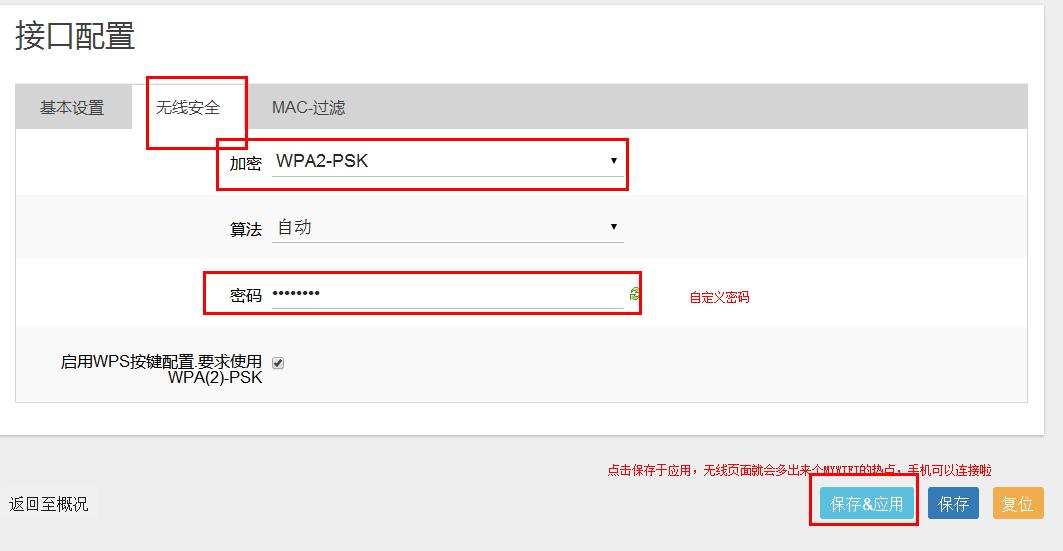
4.5、添加wifi热点成功
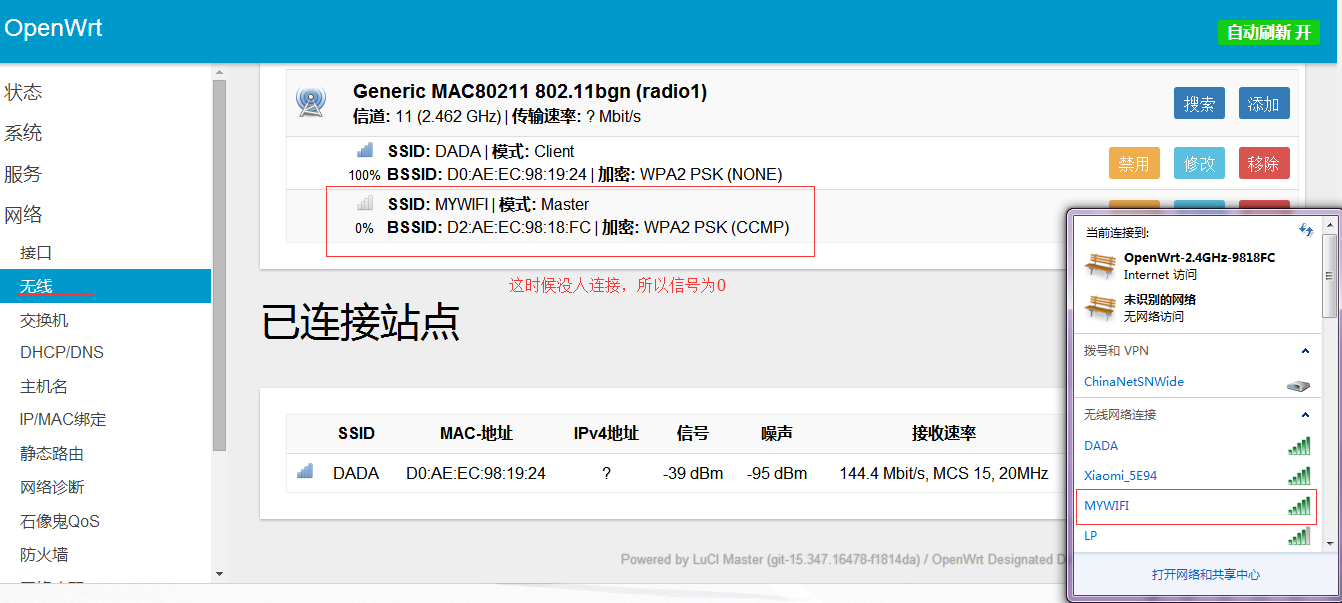
4.6、添加wifi热点成功
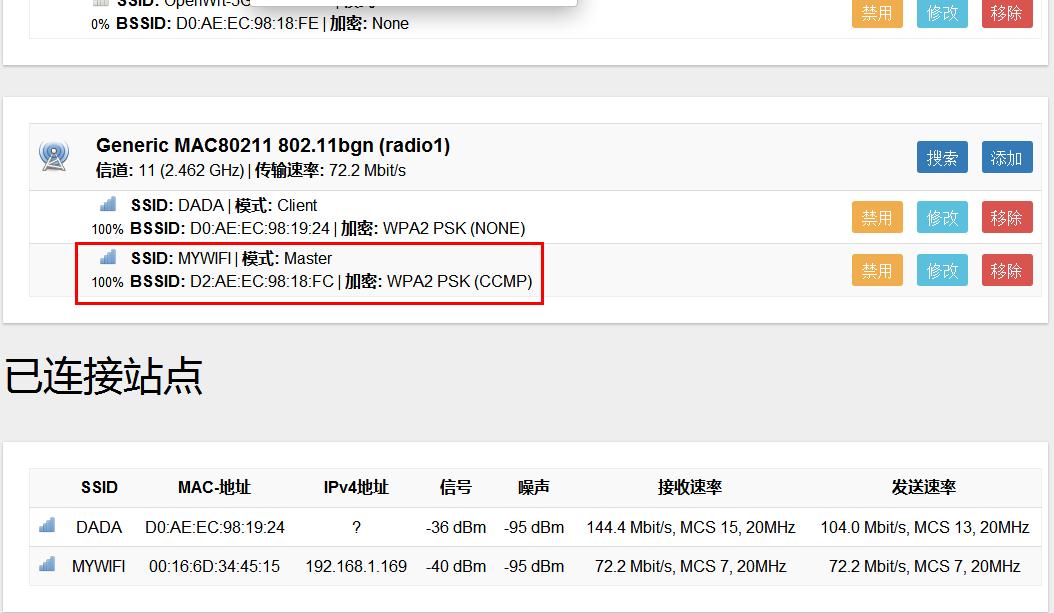
点击保存于应用,无线页面就会多出来个MYWIFI的热点,手机可以连接啦!
当然,可以按照第4步,添加更多wifi热点!!!
相关文章推荐
- Centos rsyslog远程日志服务配置
- linux下tar gz bz2 tgz z等众多压缩文件的压缩与解压方法
- tomcat的配置
- linux下使用编译使用GeoIp 出现问题
- Ubuntu下安装Tomcat7
- Operating Systems: Three Easy Pieces阅读笔记(五)LFS
- Hadoop2.X 64位编译
- Linux shell的标准输入、输出和错误
- 利用shell批量更改文件后缀名
- docker 常用命令
- 使用linux的alternatives管理多版本的软件
- 让你彻底明白pageWidth、clientHeight、clientWidth、scrollTop、 scrollLeft、scrollHeight、scrollWidt的含义和用法
- linux命令格式--tar命令
- opencv学习笔记(二十六)——相机标定之棋盘提取角点
- printf 遇到bash重定向
- 最简版QQ~~牛逼的Linux Netcat 命令
- 网站交互的理解
- 详细Hadoop的安装过程
- 4大开源协议及Linux基础命令汇点
- 使用deb-src包重新编译bash使之能够输出日志到rsyslog的local1
